DS-600
Nejčastější dotazy a pokyny pro odstraňování potíží |

DS-600
Datum: 05/01/2022 ID: faq00002499_001
Instalace ovladače skeneru (pro Windows®)
Ovladač nainstalujte podle následujících kroků.
POZNÁMKA: Obrázky uvedené níže mají pouze ilustrativní charakter a mohou se lišit oproti vašemu zařízení Brother a operačnímu systému.
Před připojením skeneru nejprve nainstalujte ovladač.
-
Zkontrolujte, zda je váš počítač ZAPNUTÝ a zda jste přihlášeni s oprávněními správce.
- Vložte instalační disk DVD do vašeho počítače.
Pokud nemáte instalační disk DVD, přejděte do části Soubory ke stažení na této webové stránce a stáhněte Ovladač skeneru. Nejprve postupujte podle pokynů k instalaci na stránce pro stahování. Jakmile se zobrazí instalační obrazovka, postupujte podle kroků v kroku 5.
-
Automaticky se zobrazí instalační obrazovka. Pokud se zobrazí výzva, zvolte model a jazyk.
POZNÁMKA: Pokud se instalační obrazovka nezobrazí automaticky, klikněte ZDE a podívejte se, jak otevřít instalační obrazovku. -
Vyberte možnost Instalovat ovladač skeneru.
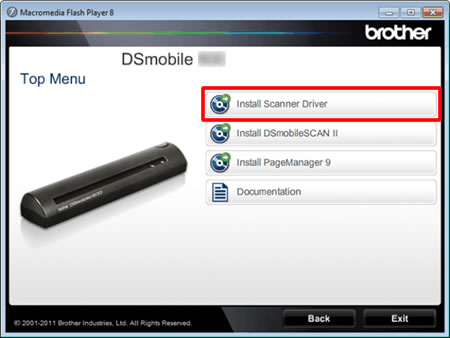
-
Klikněte na Další.
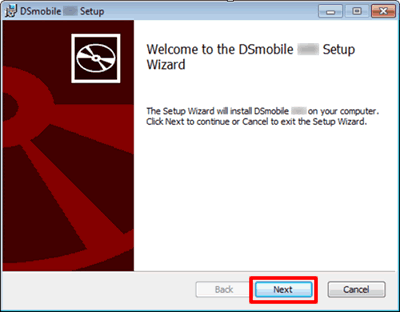
-
Přečtěte si smlouvu a zaškrtněte políčko Souhlasím .
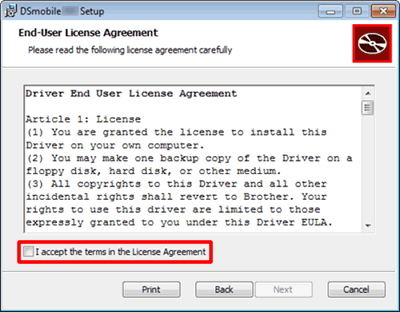
- Klikněte na Další.
-
Klikněte na Dokončit.
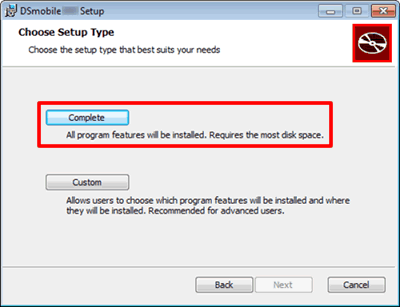
-
Klepněte na Instalovat.
POZNÁMKA: Po zobrazení obrazovky "řízení uživatelských účtů" klikněte na "Povolit" nebo "Ano".
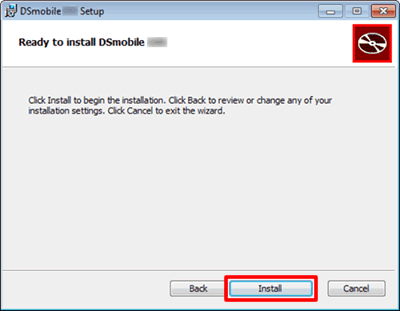
-
Zobrazí se pole PRO PŘIPOJENÍ SKENERU .
Dokončete instalaci podle pokynů na obrazovce.
DS-600, DS-700D
Potřebujete-li další pomoc, kontaktujte zákaznický servis společnosti Brother:
Názory na obsah
Chcete-li nám pomoci vylepšit naši podporu, uveďte níže vaše názory.
Krok 1: Jak vám informace na této stránce pomohly?
Krok 2: Chcete uvést další poznámky?
Upozorňujeme vás, že tento formulář slouží pouze pro názory.